Verizon Маршрутизатор Червен глобус: какво означава и как да го поправите

Съдържание
От известно време имам връзка с Verizon и тя ми помага да си върша работата от вкъщи.
Вижте също: Как да разкарате дистанционното управление на Fire Stick за секунди: лесен методТолкова много, че се чувствах по-продуктивен, когато работех от вкъщи, отколкото когато ходех в офиса.
В неделя, след доста натоварена седмица, реших да се отпусна, като гледам Netflix, за да наваксам с някои от предаванията, които бях пропуснал.
Бях подготвил всичко и бях готов да пусна шоу, когато Netflix внезапно загуби връзката си с интернет.
Отидох до маршрутизатора, за да видя какво се е случило, и видях, че светлината на глобуса, която обикновено е бяла, е станала червена.
Не можех да получа достъп до интернет с нито едно от устройствата, които притежавах, така че трябваше да разбера какво се е случило с моя интернет.
За да направя това, проверих страниците за поддръжка на клиенти на Verizon и прегледах доста публикации във форума, за да разбера как други хора са отстранили проблема.
Това ръководство е резултат от обобщаване на всички тези изследвания, за да знаете какво се случва, когато глобусът светне в червено, и как можете да го поправите.
Червеният глобус на вашия рутер Verizon показва, че той е загубил връзката си с интернет. За да поправите това, опитайте да рестартирате рутера Verizon, а ако това не помогне, опитайте да го нулирате.
Прочетете нататък, за да разберете как да търсите повреди в кабелите за Ethernet и да видите различните видове червена светлина, с които можете да се сблъскате.
Какво означава червеният глобус на маршрутизатора Verizon?

Светлинният индикатор на вашия рутер Verizon показва състоянието на връзката с интернет и е предназначен да помогне при отстраняването на проблеми с вашия рутер Verizon или интернет.
Когато работи при нормални условия, тя трябва да е плътно бяла, а когато рутерът се сблъска с някакъв проблем, тя ще светне в червено.
Причините за светването на червената лампичка могат да бъдат няколко, но в резултат на това ще загубите достъпа до интернет.
Видове червени глобуси
Тъй като рутерът има само няколко лампички, той променя начина, по който свети, за да показва различни състояния на връзката.
Ако глобусът в рутера на Verizon е плътно червено , това означава, че маршрутизаторът има проблеми със свързването с интернет.
Ако е мига бавно , това означава, че има проблем с шлюза.
Той може също така светкавица наистина бързо , което ви подсказва, че маршрутизаторът е прегрял и трябва да се охлади.
Ще се опитаме да се справим само с първите два проблема, тъй като третият тип може да бъде отстранен просто чрез изключване и повторно включване на рутера.
Проверете кабелите си
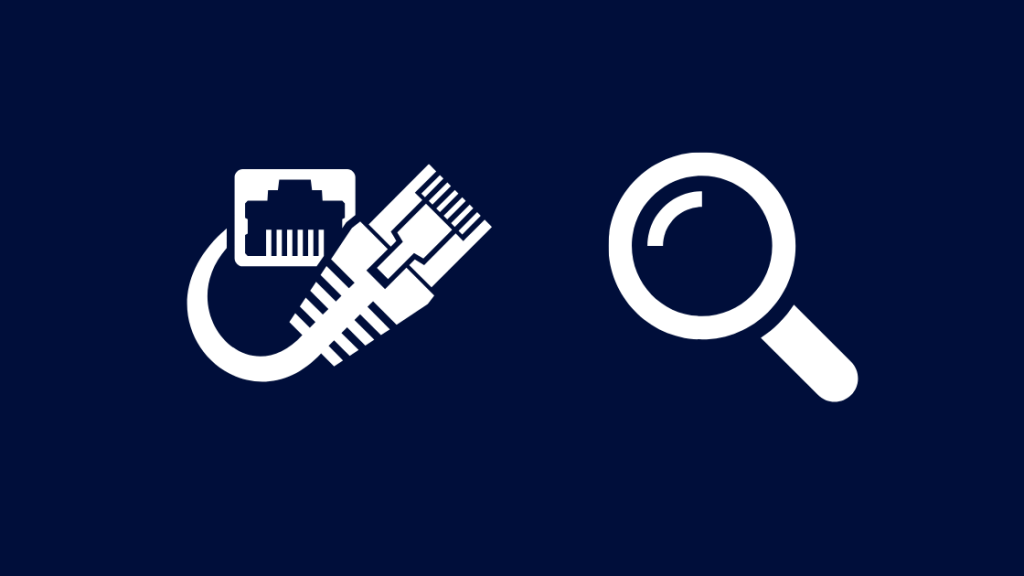
Маршрутизаторът ви може да има проблеми със свързването с интернет, тъй като кабелите, които използва, може да са повредени.
Проверете всички Ethernet кабели дали не са повредени.
Проверете крайните им съединители; ако щипката, която закрепва съединителя към порта, е счупена, сменете тези кабели.
Бих ви препоръчал да си вземете Ethernet кабела Dbillionda Cat8; той може да работи с гигабитови скорости, което ви позволява да се възползвате от цялата си честотна лента.
След като смените кабелите, вижте дали червената светлина на глобуса става бяла.
Проверка за прекъсване на услугата
Понякога маршрутизаторът не може да се свърже с интернет, защото сървърите на Verizon не са успели да го свържат.
Връзката ви първо преминава през техните сървъри, преди да се появи в отворения интернет, така че всякакви проблеми от тяхна страна могат да доведат до загуба на връзка.
Свържете се с Verizon или проверете техния инструмент за докладване на прекъсвания, за да разберете дали във вашия район има прекъсване на услугата.
Ако е така, най-добре ще е да изчакате, докато Verizon го поправи.
Рестартиране на маршрутизатора Verizon

Можете да опитате да рестартирате маршрутизатора си, ако светлинният индикатор мига бавно.
Бавната светкавица показва проблем със самия шлюз или маршрутизатор, а не с нещо надолу по веригата, например Verizon или услугата, до която се опитвате да получите достъп.
За да рестартирате маршрутизатора си, първо го изключете и извадете щепсела от контакта.
Изчакайте няколко секунди, преди да включите отново захранващия кабел.
Включете маршрутизатора и изчакайте да се включи отново, преди да се опитате да получите достъп до интернет.
Проверете дали червеният глобус на рутера е изчезнал.
Нулиране на ONT

Оптичният мрежов терминал (ONT) действа като крайна точка на мрежовата инфраструктура на Verizon във вашия дом.
Вижте също: Roku продължава да замръзва и да се рестартира: Как да поправите за секундиНулирането на тази функция може да помогне при проблеми с шлюза, ако той има проблеми със свързването с интернет.
За нулиране на ONT:
- Изключете променливото захранване от ONT.
- След това изключете резервната батерия.
- Изчакайте поне 30-40 секунди.
- Включете резервната батерия.
- Накрая свържете ONT към захранването с променлив ток.
След нулиране на ONT индикаторът за интернет може да изгасне, но след известно време ще се върне.
Когато светлинният индикатор отново светне, проверете дали отново е червен.
Нулиране на маршрутизатора Verizon

Можете да нулирате маршрутизатора Verizon, за да отстраните всички софтуерни грешки, които може да са причинили загуба на интернет връзка от маршрутизатора.
Но не забравяйте, че нулирането на маршрутизатора означава, че ще трябва да го настроите отново.
Това означава, че потребителският SSID, паролата и данните за вход в администрацията ще бъдат възстановени до фабричните настройки по подразбиране.
Нулиране на маршрутизатора Verizon:
- Намерете бутона за нулиране на гърба на маршрутизатора.
- Може да се наложи да намерите нещо достатъчно малко, за да достигнете до бутона, например кламер. Използвайте го, за да натиснете и задържите бутона за поне 10 секунди.
- Маршрутизаторът ще се рестартира.
- Настройте маршрутизатора.
След като настроите маршрутизатора, проверете дали светлинният индикатор отново става червен.
Свържете се с поддръжката
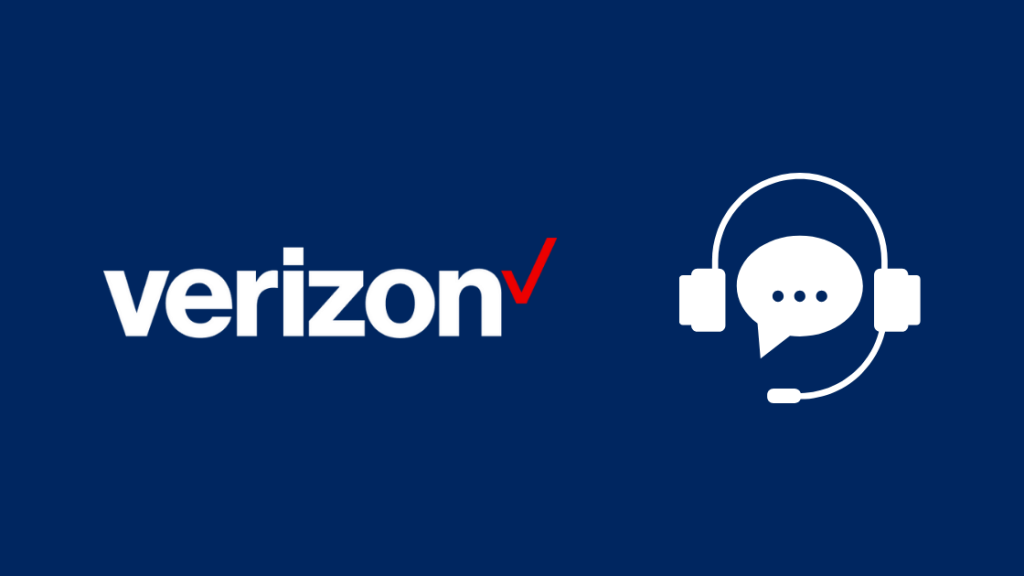
Ако никоя от тези стъпки не отстрани червената светлина на вашия модем, не се колебайте да се свържете с поддръжката на Verizon.
Те могат да ви помогнат с по-персонализирани стъпки за отстраняване на неизправности и дори да нулират връзката ви от своя страна.
Възможно е също така проблемът да бъде ескалиран, което може да доведе до отстъпки от следващата ви сметка, ако имате достатъчно късмет.
Заключителни мисли
Ако проблемът не отшуми, попитайте Verizon дали вместо това можете да използвате собствения си комбиниран рутер с модем.
Сдобиването със собствен маршрутизатор не само спестява месечната такса за наем на маршрутизатор, но и ви позволява да персонализирате модема и маршрутизатора според нуждите на вашата мрежа.
Проверете дали Wi-Fi на рутера Verizon също работи; ако не, опитайте да промените местоположението на рутера или да го нулирате отново.
Може да ви хареса да четете
- Оранжева светлина на маршрутизатора Verizon Fios: как да отстраните неизправностите
- Жълта светлина на Verizon Fios: как да отстраните неизправностите
- Verizon Fios Маршрутизатор, мигащ в синьо: как да отстраним неизправностите
- Пиукане на батерията на Verizon Fios: Значение и решение
Често задавани въпроси
Как да рестартирам рутера на Verizon?
Рестартиране на маршрутизатора Verizon:
- Изключете маршрутизатора и го извадете от електрическата мрежа.
- Изчакайте поне една минута, преди да включите маршрутизатора отново.
- Включете отново маршрутизатора.
- Изчакайте да се включат всички светлини на рутера.
Колко време отнема рестартирането на маршрутизатора Verizon?
Процесът на рестартиране на маршрутизатора Verizon и възстановяване на интернет връзката може да отнеме до 2 минути.
Какъв цвят трябва да имат светлините на моя рутер Fios?
Вашият маршрутизатор Fios по време на редовна работа трябва да е бял.
Това означава, че маршрутизаторът работи нормално и няма проблеми, които да изискват вашето внимание.
Какво прави нулирането на маршрутизатор?
Нулирането на маршрутизатора ще го върне в състоянието, в което е бил, когато сте го купили.
Това означава, че всички настройки, включително Wi-Fi, ще бъдат изтрити и ще трябва да ги конфигурирате отново.

